Zarządzanie kodem licencyjnym w systemie AMODIT
Streszczenie
Rozdział dotyczy znaczenia kodu licencyjnego w systemie AMODIT. W rozdziale omówione są sposoby zarządzania kluczem licencyjnym, takie jak sprawdzanie, uzyskiwanie, aktualizacja i zarządzanie kluczem licencyjnym. Konieczne jest posiadanie ważnego kodu licencyjnego z poprawnym SID-em serwera aplikacyjnego. W przypadku korzystania z dwóch serwerów aplikacyjnych, konieczny jest jeden wspólny kod licencyjny dla obu serwerów.
Tryb demonstracyjny
Bezpośrednio po utworzeniu wersji Platformy AMODIT dla Twojej firmy, działa ona w trybie demonstracyjnym. Oznacza to, że dostępne są wszystkie funkcjonalności, tak jak w wersji płatnej, natomiast mogą występować ograniczenia ilościowe co do np. liczby zakładanych spraw.
Twoja płatna instalacja może przejść w tryb demonstracyjny jeżeli:
- skończy się okres, na który została wykupiona licencja (dostęp)
- skończył się okres, w którym miałeś prawo do nowych wersji, a pomimo to wgrałeś nową wersję.
- instalacja zostanie przeniesiona na inny serwer aplikacyjny (SID serwera uległ zmianie)
- zostanie zmieniona nazwa bazy danych skojarzonej z Twoją instalacją AMODIT
- świadomie zostanie usunięty kod licencyjny
- zostanie wprowadzony błędny kod licencyjny
Zarządzanie kluczem licencyjnym
Aby korzystać z pełnej funkcjonalności systemu AMODIT, konieczne jest posiadanie ważnego kodu licencyjnego. W rozdziale tym omówione są sposoby zarządzania kluczem licencyjnym, takie jak sprawdzanie, uzyskiwanie, aktualizacja i zarządzanie kluczem licencyjnym.
Sprawdzanie kodu licencyjnego
Aby sprawdzić kod licencyjny, należy zalogować się jako administrator, przejść do Ustawień systemowych, a następnie do sekcji Licencja. W sekcji tej można odczytać aktualne parametry licencji.
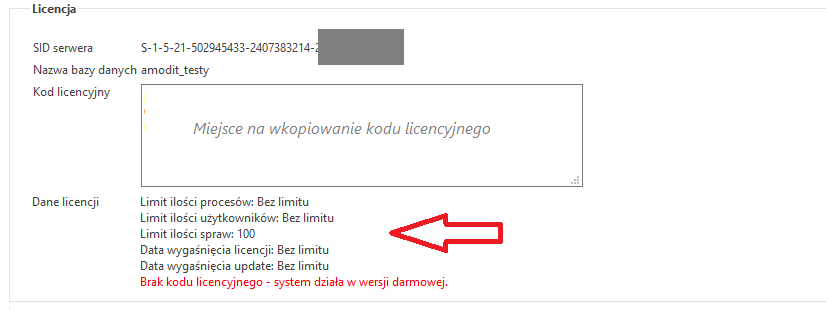
Uzyskiwanie kodu licencyjnego
Aby uzyskać kod licencyjny, należy skontaktować się z Astrafox lub Partnerem Astrafox w celu ustalenia szczegółów. W celu uzyskania kodu licencyjnego, wymagana jest ważna i opłacona licencja oraz aktualne maintenance. Należy przesłać informacje o instalacji, takie jak SID serwera aplikacyjnego i nazwa bazy danych.
WAŻNE: Chodzi o informacje podkreślone na czerwono na poniższym ekranie, znajdujące się powyżej pola Kod licencyjny. Z pewnością u Ciebie będą miały inne wartości niż na poniższym przykładzie.
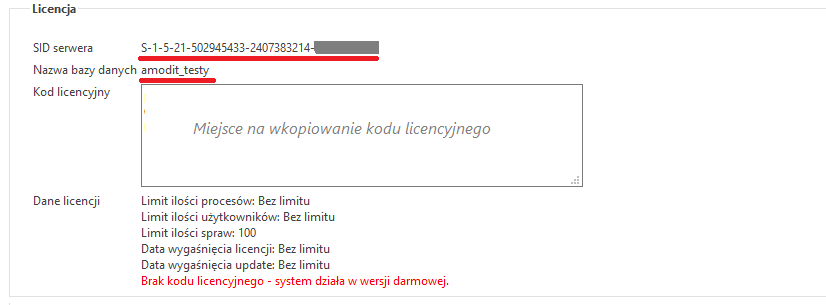
Aktualizacja kodu licencyjnego
Aby zaktualizować kod licencyjny, należy zalogować się jako administrator, przejść do Ustawień systemowych, a następnie do sekcji Licencja. Należy skopiować stary kod licencyjny i zapisać go, aby w razie problemów z nowym kluczem, można było wrócić do poprzedniej wersji klucza. Następnie należy wkleić otrzymany nowy kod licencyjny i zapisać zmiany. Po wprowadzeniu prawidłowego kodu, w danych licencji można zobaczyć parametry licencji.
- Jeżeli został wprowadzony prawidłowy kod, to poniżej pola Kod licencyjny, w „Dane licencji” będziesz widział parametry swojej licencji.
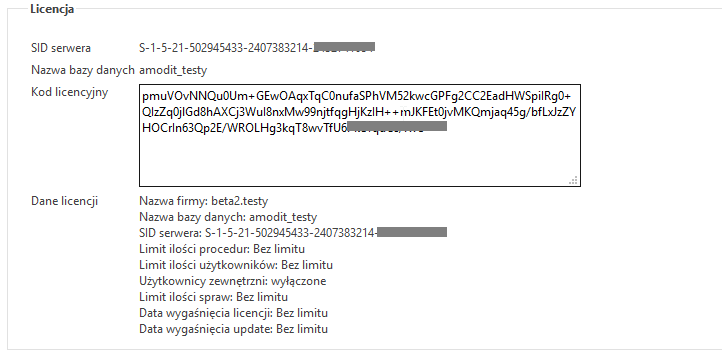
- Jeżeli został wprowadzony błędny kod, to będzie oznaczone to czerwonym komunikatem podobnym do przedstawionego na poniższym ekranie. Należy sprawdzić czy skopiowane zostały wszystkie znaki z przesłanego klucza i nic poza tymi znakami. Jeżeli nadal nowy klucz nie działa, to należy wrócić do „starego” klucza, który został skopiowany wcześniej.
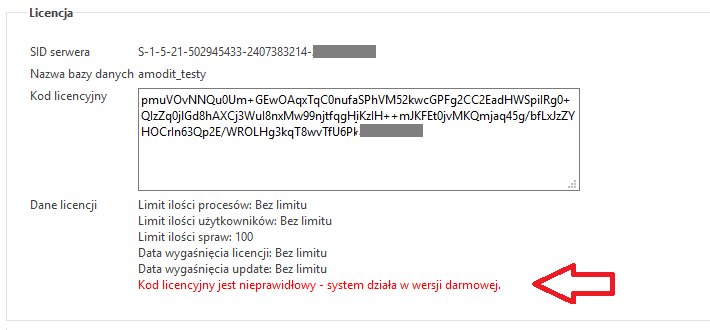
SID serwera aplikacyjnego
SID serwera aplikacyjnego jest ważnym elementem kodu licencyjnego AMODIT. Konieczne jest posiadanie kodu licencyjnego z poprawnym SID-em serwera aplikacyjnego. W przypadku, gdy klient przenosi bazę danych na inny serwer o innym SID-e, konieczne jest skontaktowanie się z Astrafox lub Partnerem Astrafox w celu aktualizacji klucza licencyjnego. SID serwera aplikacyjnego odnosi się do serwera, na którym działa aplikacja, a nie do serwera bazy danych.
Kod licencyjny na wiele serwerów
Jeśli instalacja AMODIT obejmuje dwa serwery aplikacyjne działające na jednej bazie danych, konieczny jest jeden wspólny kod licencyjny dla obu serwerów. W takim przypadku należy uwzględnić SID obu serwerów i oddzielić je przecinkiem.
S-1-5-21-7277550696-2217405236-572606712,S-1-5-21-4155231116-2537098603-2407399054
Taka sytuacja wystąpi gdy jeden serwer służy do logowania za pomocą loginu i hasła (logowanie forms), a drugi do logowania z wykorzystaniem konta domenowego (logowanie windows). Oba serwery dają dostęp do tej samej bazy danych, czyli do tych samych spraw, jednakże stanowią odrębne instalacje.
Podobie taka sytuacja będzie miała miejsce gdy został skonfigurowany load balancing i są dwa serwery aplikacyjne działające z jedną bazą danych.
